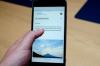Следите за расходами с помощью бесплатного шаблона Excel на вашем iPhone.
Кредит изображения: Monkey Business Images Ltd / Monkey Business / Getty Images
С помощью приложения Microsoft Office Mobile вы можете создавать или редактировать файлы Word и Excel на лету с помощью Apple iPhone. Для домашнего использования приложение бесплатное и доступно в магазине приложений iPhone. Хотя приложение не имеет всех функций, которые вы найдете на вашем рабочем столе, оно предлагает основные инструменты форматирования, комментарии Word и практически все формулы электронной таблицы, которые могут вам понадобиться. Подключите приложение к своей учетной записи Microsoft, и вы сможете редактировать документы, созданные на компьютере, которые сохранены в облаке с помощью Microsoft OneDrive.
Начиная
Когда вы в первый раз открываете приложение Microsoft Office Mobile на своем iPhone и нажимаете кнопку «Начать», оно предоставляет вам экраны с инструкциями, описывающими доступные функции, и предлагает вам письмо по электронной почте адрес. Если вы используете адрес электронной почты, связанный с вашей учетной записью Microsoft, приложение предложит вам ввести пароль этой учетной записи. После того, как вы введете его, у вас будет немедленный доступ к своей учетной записи Microsoft OneDrive, включая все документы Microsoft Office, которые вы там сохранили. Нажмите кнопку «Открыть», чтобы найти один из этих документов, или нажмите кнопку «Создать», чтобы создать новый документ Word или книгу Excel. Когда вы закончите работу с файлом, нажмите «Готово», и приложение предложит вам сохранить его на iPhone или в облаке с помощью OneDrive.
Видео дня
Создание новых документов и рабочих листов
Приложение Microsoft Office Mobile поставляется с шестью шаблонами, доступными при нажатии кнопки «Создать». Для Word есть шаблон повестки дня, плана и отчета. Для Excel это шаблоны «Бюджет», «Расписание мероприятий» и «Отслеживание пробега». Когда вы открываете шаблон или создаете новый пустой документ, коснитесь экрана, чтобы открыть виртуальную клавиатуру iPhone и начать писать. Чтобы добавить содержимое в ячейку листа Excel, просто выберите ячейку, и курсор переместится в поле «Fx» в верхней части экрана, где вы можете ввести текст, числа или формулы. Когда вы начинаете вводить формулу, Excel предлагает вам выбрать из списка, избавляя вас от необходимости печатать.
В документах Excel и Word в верхней части экрана есть кнопка «Изменить». Коснитесь этого, чтобы увидеть ограниченное количество инструментов форматирования в приложении. Вы можете сделать текст полужирным, курсивом или подчеркнутым, а также изменить цвет текста или цвет выделения. В Excel есть четыре дополнительных кнопки форматирования, полезных для электронных таблиц: дата, валюта, процент и текст. В Word есть кнопки «+» и «-», которые можно использовать для увеличения или уменьшения размера шрифта. При нажатии кнопки «+» несколько раз буквы становятся значительно крупнее - удобная функция при чтении на маленьком экране iPhone.
Редактирование на iPhone
Внесение изменений в документ может потребовать некоторого терпения, особенно если вы не привыкли работать с маленьким сенсорным экраном. Двойное нажатие на слово выделяет его для копирования и вставки. Если вам нужно поместить курсор между двумя буквами, нажмите и удерживайте слово, пока не появится пузырь с увеличением, а затем проведите пальцем, чтобы перемещать курсор по одной букве за раз. Документы Word в приложении поддерживают комментарии, поэтому, если вы хотите добавить примечание, выделите часть документа и выберите «Комментарии» в раскрывающемся меню. Текст с комментариями выделен синим цветом. Одно нажатие на выделенную область открывает комментарий для просмотра и редактирования.
Отказ от ответственности
Для использования в бизнесе приложению Microsoft Office Mobile требуется платная подписка на Office 365.
Информация в этой статье относится к iPhone с iOS 7 с Microsoft Office Mobile версии 1.1.1. Он может незначительно или значительно отличаться от других версий или продуктов.